Выпуск каждой новой версии операционной системы Windows ставит пользователя перед непростым выбором: продолжать работать со старой, уже привычной системой или переходить на новую. Чаще всего среди адептов этой ОС ведутся споры о том, что лучше — Windows 10 или 7, ведь каждая версия имеет свои преимущества.
Что лучше: Windows 10 или 7
У привычной и наиболее удачной среди всех версий Windows 7 и последней Windows 10 много общего (например, одинаковые системные требования), но немало и различий, как в дизайне, так и в функциональности.
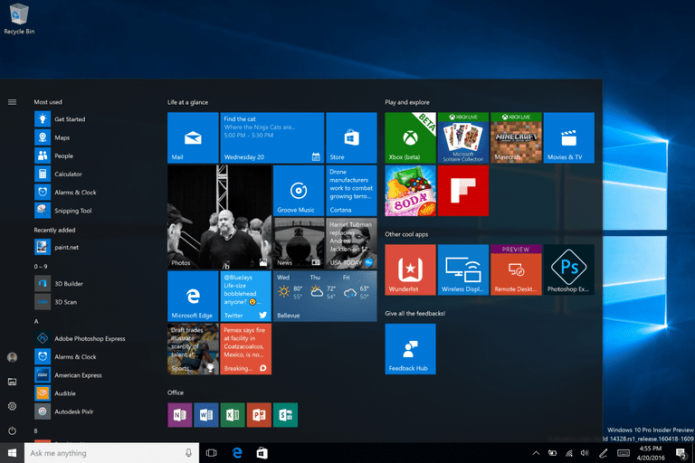
В отличие от Windows 10, у «семёрки» нет виртуальных столов
Таблица: сравнение Виндовс 10 и 7
| Параметр | Windows 7 | Windows 10 |
| Интерфейс | Классический дизайн Windows | Новый плоский дизайн с объёмными иконками, можно выбрать стандартный или плиточный режим |
| Управление файлами | Проводник | Проводник с дополнительными функциями (Microsoft Office и другие) |
| Поиск | Поиск в Проводнике и меню «Пуск» на локальном компьютере | Поиск с рабочего стола в интернете и магазине Виндовс, голосовой поиск «Cortana» (на английском) |
| Управление рабочим пространством | Инструмент «Snap», поддержка нескольких мониторов | Виртуальные рабочие столы, улучшенная версия Snap |
| Уведомления | Всплывающие окна и область уведомлений внизу экрана | Упорядоченная по времени лента уведомлений в специальном «Центре уведомлений» |
| Поддержка | Справка «Windows Help» | Голосовой помощник «Cortana» |
| Функции пользователя | Возможность создания локальной учётной записи без ограничения функционала | Необходимость создания учётной записи Майкрософт (без неё нельзя использовать календарь, голосовой поиск и некоторые другие функции) |
| Встроенный браузер | Internet Explorer 8 | Microsoft Edge |
| Защита от вирусов | Стандартный Защитник Windows | Встроенный антивирус «Microsoft Security Essentials» |
| Скорость загрузки | Высокая | Высокая |
| Производительность | Высокая | Высокая, но может быть ниже на старых и слабых устройствах |
| Синхронизация с мобильными устройствами и планшетами | Нет | Есть |
| Игровая производительность | Выше, чем у 10 версии для некоторых старых игр (выпущенных до Windows 7) | Высокая. Есть новая библиотека DirectX12 и специальный «игровой режим» |
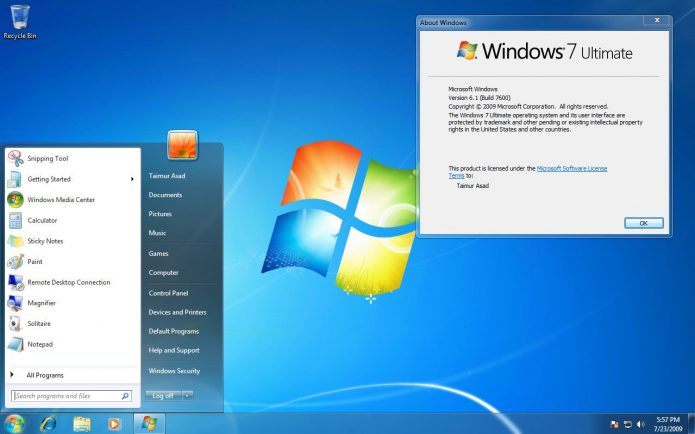
В Windows 10 все уведомления собраны в единую ленту, в то время как в Windows 7 каждое действие сопровождается отдельным оповещением
Многие разработчики программного обеспечения и игр отказываются от поддержки старых версий Windows. Выбирая, какую версию поставить — Windows 7 или Windows 10, стоит исходить из характеристик вашего ПК и личных пристрастий.
Сравнение Windows 7 и Windows 10

Создатели своего детища – разработчики из компании Microsoft — утверждают, что функциональнее и лучше, чем последняя версия Windows нет, в тот момент как огромное количество независимых экспертов – пользователей – утверждают, что именно Windows 7 является эталоном для всех операционных систем. Но как же определить, какая из них действительно лучше? Как подобрать для себя оптимальную операционную систему, которая будет одновременно удобной, функциональной и безопасной? Мы предоставим вам преимущества обеих операционных систем в разных областях, чтобы вы самостоятельно определили, что подходит вам больше всего.
Интерфейс
Тут, пожалуй, и говорить нечего. Что-что, а вот с внешней оболочкой и функциональностью интерфейса Windows 10 на несколько шагов вперед немного устаревшей в этом плане Windows 7. Стоит только отметить гибкое меню «Пуск», в котором можно самостоятельно располагать элементы так, как вздумается. Кроме того, весь внешний вид системы в «десятке» можно уникализировать, сделать его непохожим на другие, добавив разные цветовые гаммы и поменяв тему.
Если брать функциональность интерфейса, то тут нареканий нет у обеих систем. Стоит отметить, что в Windows 10 все расположили по категориям. Теперь найти желаемый пункт в той же Панели Управления стало в разы легче. В «семёрке» также есть возможность размещения по категориям, но в последней версии ОС от Microsoft всё более просто и понятно.
Среди дополнительных моментов, которые были отмечены пользователями, особенно порадовали простота подключений к сетям у Windows 10. Даже неопытный пользователь сможет самостоятельно настроить себе подключение по локальной или беспроводной сети, следуя инструкциям. Радует то, что этим могут похвастать обе операционные системы, просто в «десятке» это сделали более простыми методами.
Скорость загрузки
Это фактор, в котором соревнуются, пожалуй, все операционные системы. Однако, тут можно отдать должное проверенной и выдержанной временем Windows 7. Скорость её загрузки больше на каких-то две секунды, однако, учитывая, что разница в возрасте у нее и «десятки» больше пяти лет, плюс ставим в пользу «семёрки». Скорость загрузки Windows 10, которая должна в этом плане выйти на новый уровень, 1 минута 34 сек, в сравнении с Windows Seven (1.36).
Работа с программами
Тут сложно определить лучшего. «Семёрка» изначально делала акцент на высокие показатели в производительности, чего она и добилась. При работе с «тяжелыми» процессами, она выдает невероятные показатели. Но Windows 10 в свою очередь старалась взять своими возможностями в многозадачности. Говоря проще, «десятка» способна грамотно распределять ресурсы, чтобы работать с несколькими процессами, а «семёрка» выдает высокую производительность при работе с одним процессом. Тут уже зависит от того, что именно вам нужно от вашего компьютера.
Веб-серфинг
Говорить что-то о серфинге со сторонними браузерами смысла нет: производительность одинакова. Однако, если брать во внимание стандартные браузеры обеих систем – Microsoft Internet Explorer и Microsoft Edge, то тут «десятка» окажется далеко впереди. Скорость работы нового браузера поражает, дизайн вписывается в операционную систему. Разумеется, есть небольшие проблемы, например, лаги во время работы некоторых плагинов. Из-за этого весь браузер порой «падает», разумеется, без сохранения данных.
Но даже несмотря на все свои недостатки он фаворит в гонке с устаревшим и медленным Internet Explorer, который с огромным трудом открывал обычные картинки или обрабатывал скрипты. Да и о какой конкуренции может идти речь, когда обсуждаются новейший браузер от мирового софт-гиганта и «браузера для скачивания нормальных браузеров»?
К этой составляющей нашего обзора разработчики подошли очень аккуратно. «Семёрка», которая выдает высокую производительность при небольшом количестве процессов, великолепно справляется с действительно тяжелыми играми, типа GTA V или же Ведьмак 3. Стоит отметить, что именно Windows 7 чаще всего используется известными геймерами, но никак не последняя Windows 10. Да и стоит отметить, что «десятка» вышла не так давно, мало кто успел оптимизировать свои игры под новую ОС.
Но даже игры, которые, по сути, оптимизированы для работы с новой версией операционной системы от Microsoft, очень часто вылетают, работают нестабильно. Система старается поддерживать все процессы на должном уровне, в тот момент как Windows Seven отключает ненужные процессы или хотя бы забирает часть памяти для более требовательного процесса. Если сказать конкретно, то именно «семёрка» является фаворитом как игровая ОС.
Как видно, обе операционные системы имеют огромное количество преимуществ и недостатков, плюсов и минусов. Даже если по нашей статье попытаться выделить фаворита, сделать этого не получится. Каждая из ОС по своему хороша: 10-ка для любителей привлекательного дизайна и многозадачности, а семерка для тех, кому нужно от системы высокая производительность. Выбор за вами.
Заработать на своем сайте можно в сервисе «Блогу», пройдя регистрацию по ссылке.
Сравнение на Windows 7 и Windows 10

Много потребители не превключиха на Windows 8 и 8.1 от седмата версия по различни причини. Но след появата на Windows 10, все повече потребители мислят да променят седем до най-новата версия на Windows. В тази статия ще сравним тези две системи на примера на иновациите и подобренията в първите десет, което ще ви позволи да вземете решение за избора на операционна система.
Сравнете Windows 7 и Windows 10
От времето на осмата версия интерфейсът се е променил леко, обичайното меню «Старт» е изчезнало, но по-късно е въведено отново с възможност за задаване на динамични икони, промяна на размера и местоположението им. Всички тези визуални промени са чисто субективно мнение и всеки решава за себе си кое е по-удобно за него. Ето защо, по-долу разглеждаме само функционалните промени.
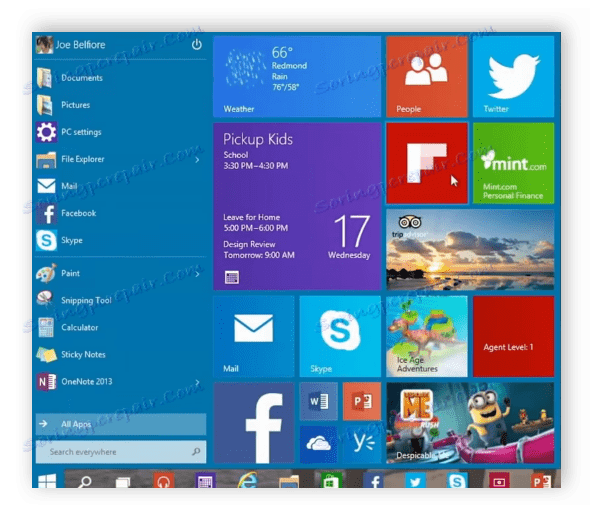
Скорост на изтегляне
Често потребителите казват за скоростта на стартиране на тези две операционни системи. Ако разгледаме този въпрос подробно, всичко зависи не само от силата на компютъра. Например, ако операционната система е инсталирана на SSD устройство и компонентите са достатъчно мощни, различни версии на Windows все още ще се зареждат по различно време, тъй като много зависи от програмите за оптимизация и стартиране. Що се отнася до десетата версия, за повечето потребители тя се зарежда по-бързо от седмата.

Управление на задачите
В новата версия на операционната система мениджърът на задачите не само се е променил, а някои полезни функции са добавени към него. Въведена е нова графика с използвани ресурси, показва времето на системата и е добавен раздел със стартиращи програми.
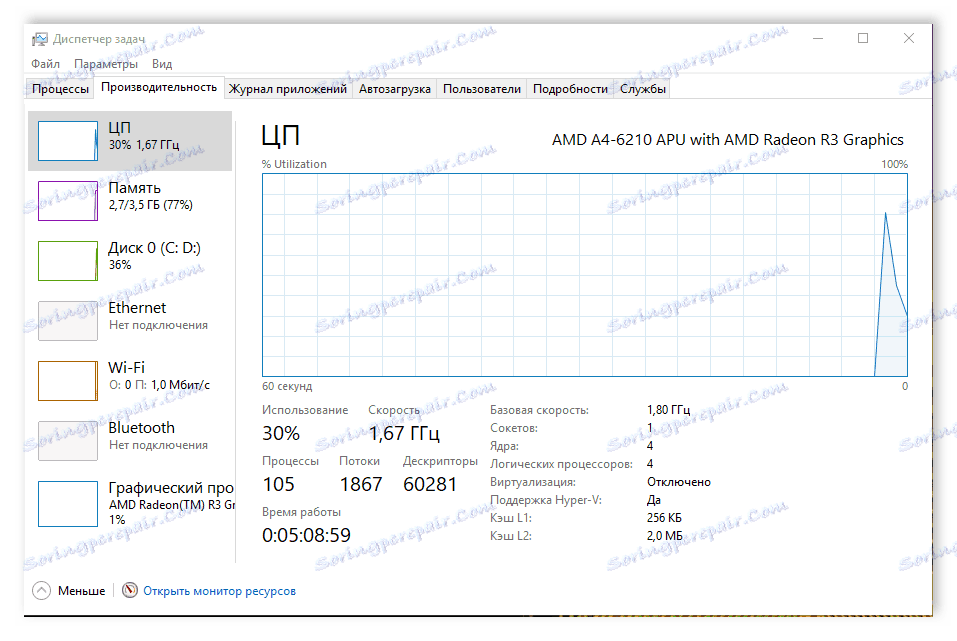
В Windows 7 цялата тази информация е налична само когато използвате софтуер на трета страна или допълнителни функции, които са активирани чрез командния ред.
Възстановяване на първоначалното състояние на системата
Понякога е необходимо да възстановите оригиналните настройки на компютъра. В седмата версия това може да стане само чрез първо създаване на точка за възстановяване или използване на инсталационния диск. Освен това можете да загубите всички драйвери и личните файлове да бъдат изтрити. В десетата версия тази функция е построена по подразбиране и ви позволява да върнете системата обратно в първоначалното си състояние, без да изтривате лични файлове и драйвери.
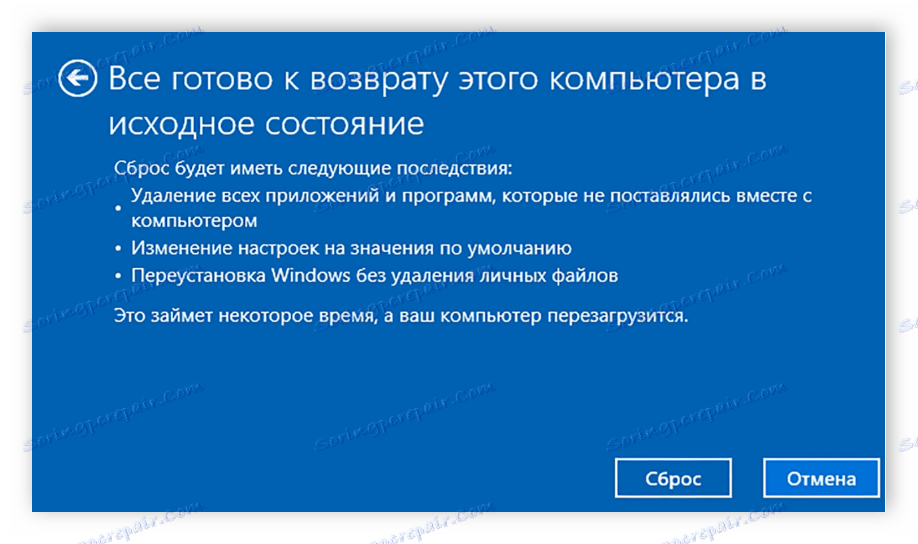
Потребителите могат да изберат да записват или изтриват необходимите файлове. Тази функция понякога е изключително полезна и присъствието й в нови версии на Windows опростява възстановяването на системата в случай на повреда или инфекция на вирусни файлове.

Версии на DirectX
DirectX Използва се за взаимодействие между приложения и драйвери за видео карти. Инсталирането на този компонент ви позволява да подобрите производителността, да създавате по-сложни сцени в игрите, да подобрявате обектите и да взаимодействате с процесора и графичната карта. В Windows 7 инсталацията на DirectX 11 е достъпна за потребителите, но DirectX 12 е разработена специално за десетата версия.
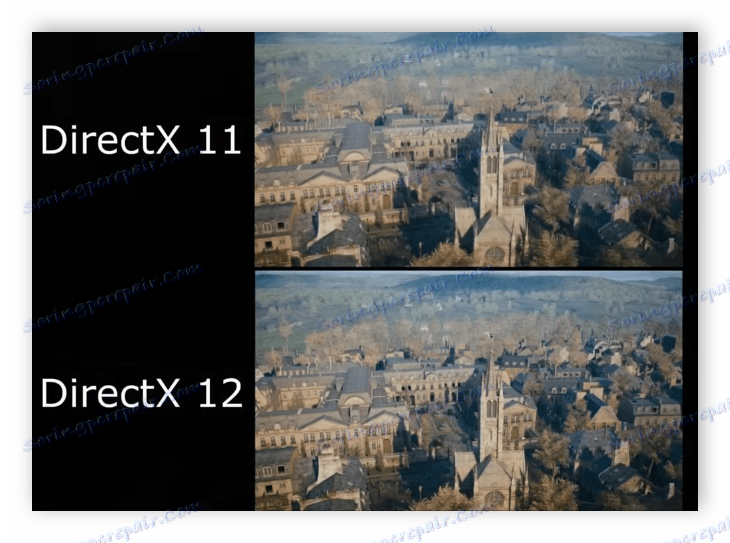
Въз основа на това можем да заключим, че в бъдеще новите игри няма да се поддържат на Windows 7, така че ще трябва да надстроите до десетки.
Режим на докосване
В Windows 10 Snap режимът е оптимизиран и подобрен. Тази функция ви позволява да работите едновременно с няколко прозореца, като ги поставите на удобно място на екрана. Режимът запълване помни местоположението на отворените прозорци и след това автоматично изгражда оптимално показване в бъдеще.
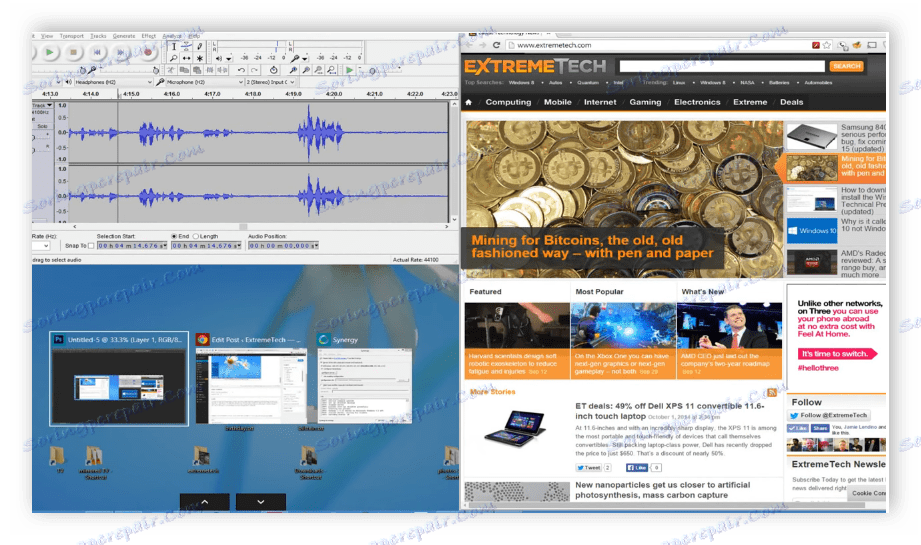
Налични за създаване и виртуални настолни компютри, на които можете, например, да разпространявате програмите в групи и удобно да превключвате между тях. Разбира се, функцията Snap е налице и в Windows 7, но в новата версия на операционната система е подобрена и сега е удобна за използване.
Windows Store
Стандартният компонент на операционните системи Windows, като се започне с осмата версия, е магазинът. Той купува и изтегля определени приложения. Повечето от тях се разпределят безплатно. Но липсата на този компонент в предишните версии на операционната система не е критичен недостатък, много потребители купуват и изтеглят програми и игри от официални сайтове.
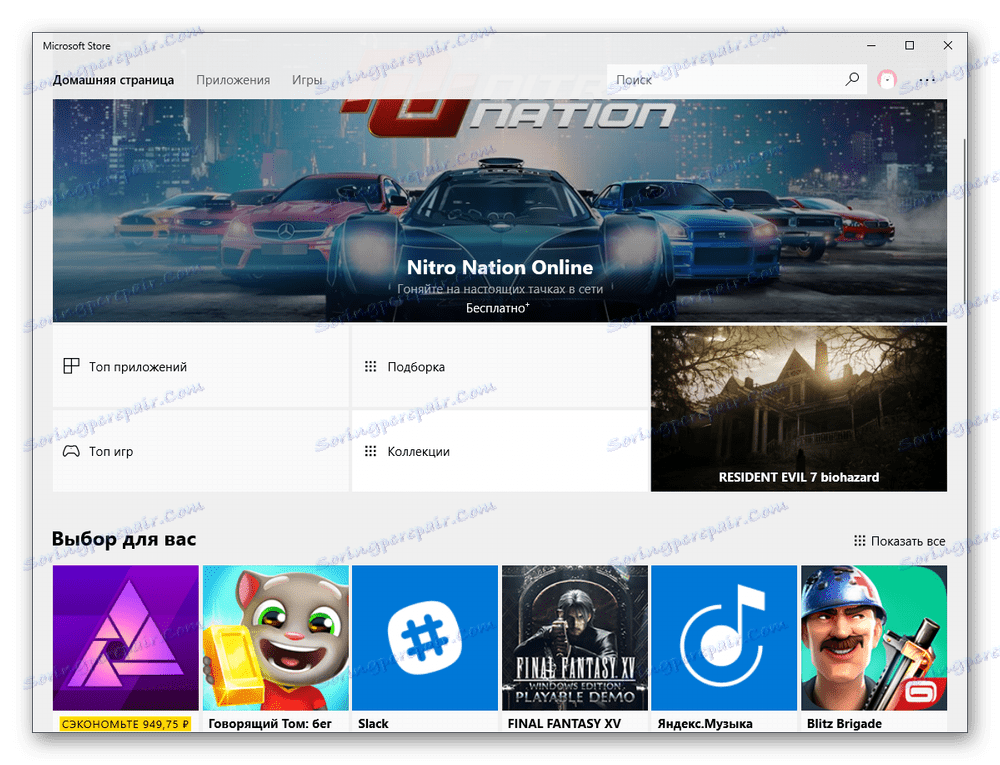
В допълнение, трябва да се отбележи, че този магазин е универсален компонент, той е интегриран в обща директория на всички устройства на Microsoft, което го прави изключително удобно, ако има множество платформи.
Браузър Edge
Нов браузър ръб дойде да замени Internet Explorer и сега е инсталиран по подразбиране в новата версия на операционната система Windows. Уеб браузърът е създаден от нулата, има приятен и прост интерфейс. Функционалността му включва полезни чертожни функции на уеб страница, бързо и удобно за спестяване на необходимите сайтове.
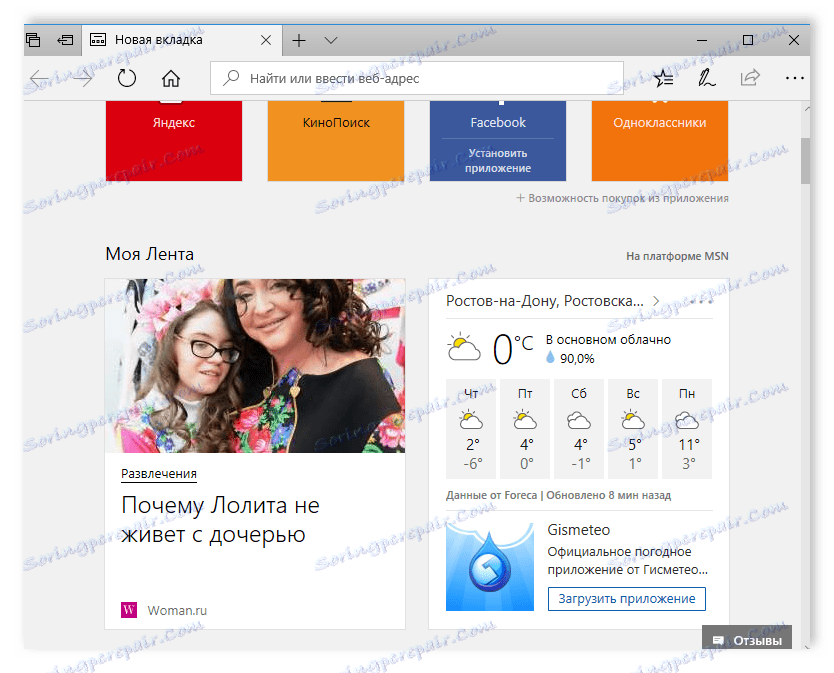
В Windows 7 се използва Internet Explorer, който не може да се похвали с такава скорост, удобство и допълнителни функции. Почти никой не го използва и веднага инсталира популярни браузъри: Chrome , Yandex браузър , Mozilla , опера и други.
Кортана
Гласовите асистенти стават все по-популярни не само на мобилни устройства, но и на настолни компютри. В Windows 10 потребителите получиха такива нововъведения като Cortana. Използва се за управление на различни функции на компютъра, използващи глас.
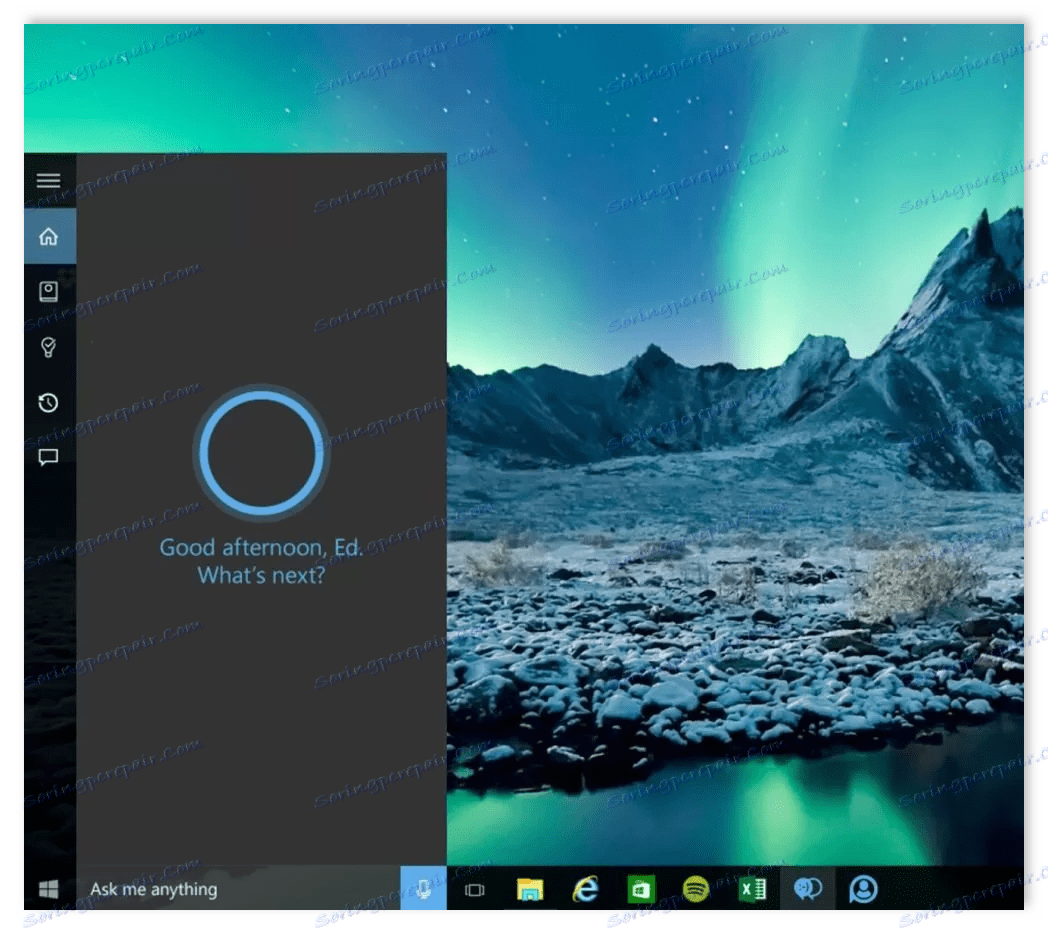
Този гласов асистент ви позволява да стартирате програми, да извършвате действия с файлове, да търсите в интернет и много други неща. За съжаление, Cortana не говори временно руски и не го разбира, така че потребителите се насърчават да избират всеки друг наличен език.
Нощно осветление
В една от основните актуализации на Windows 10 беше добавена нова интересна и полезна функция — нощна светлина. Ако потребителят активира този инструмент, тогава има намаляване на синия спектър от цветове, много напрегнати и изморителни очи на тъмно. Чрез намаляване на ефекта от сините лъчи времето за сън и събуждане също не се нарушава, когато работите на компютър през нощта.
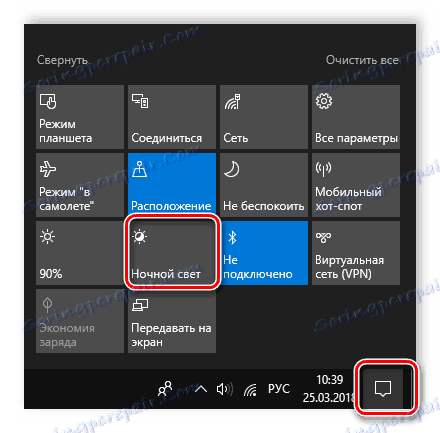
Режимът за нощно осветление се активира ръчно или автоматично започва да се използва подходящите настройки. Припомнете, че в Windows 7 тази функция липсваше, а за да направят цветовете по-топли или да изключат синьото, можеше да бъде само с помощта на болезнени настройки на екрана.
Монтаж и работа на ISO
В предишните версии на Windows, включително и на седмата, не беше възможно да се инсталират и стартират ISO изображения с помощта на стандартни инструменти, тъй като те просто липсваха. Потребителите трябваше да изтеглят допълнителни програми специално за тази цел. Най-популярният е DAEMON Tools , Притежателите на Windows 10 няма да се нуждаят от изтегляне на софтуер, тъй като монтирането и стартирането на ISO файлове се извършва чрез вградени инструменти.
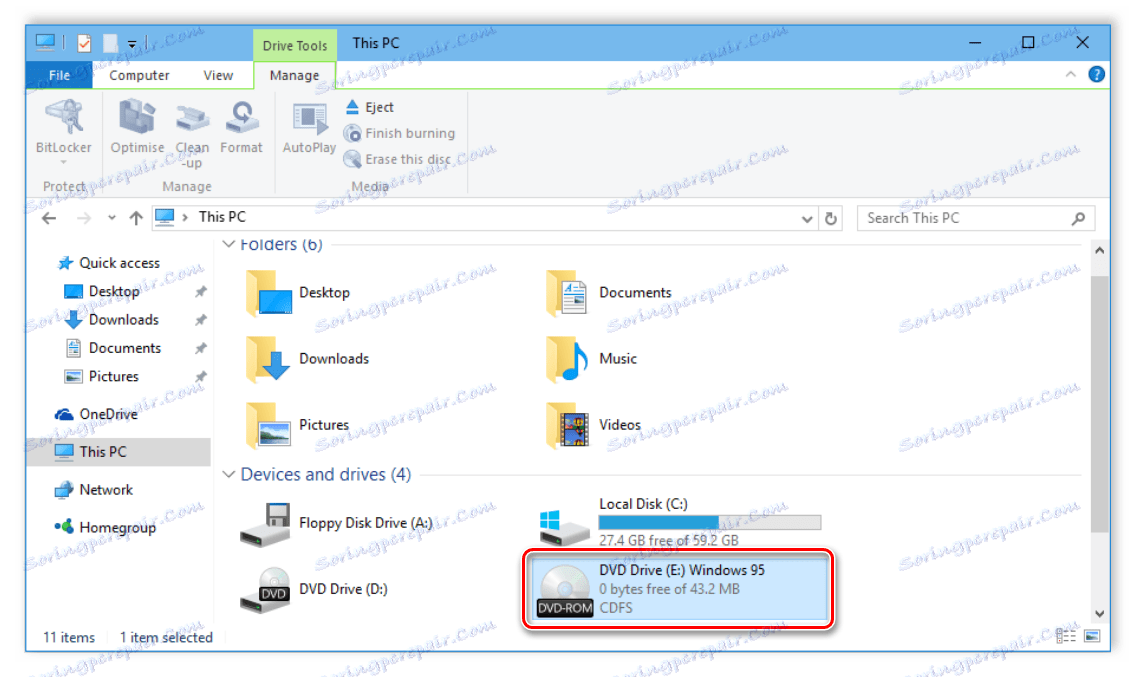
Лента за известия
Ако потребителите на мобилни устройства отдавна са запознати с панела за уведомяване, то за потребителите на компютри тази функция, въведена в Windows 10, е нещо ново и необичайно. Известията се появяват вдясно в долната част на екрана и за тях се откроява специална икона.
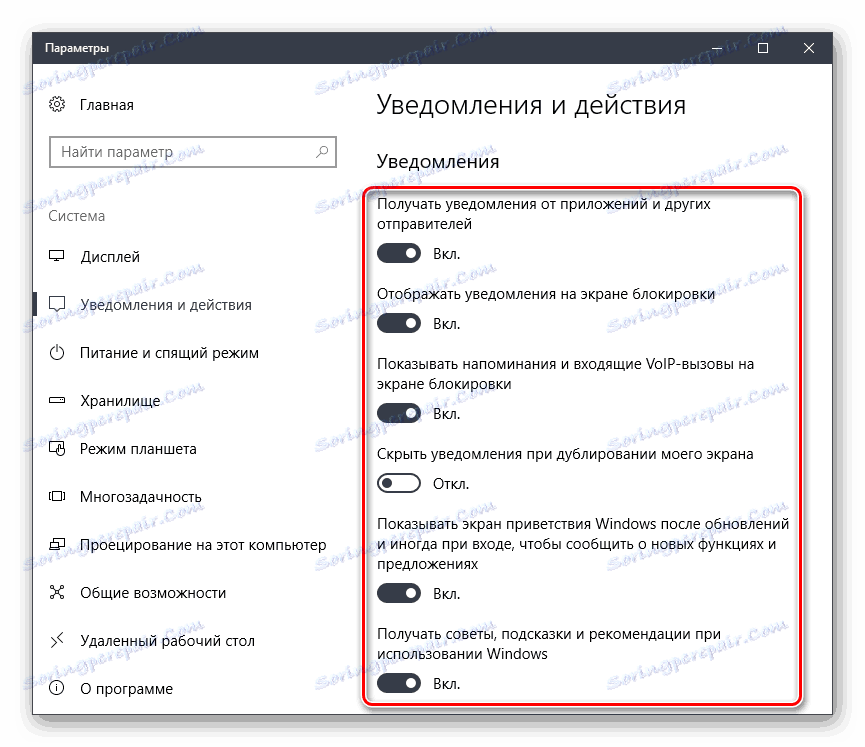
Благодарение на тази иновация ще получите информация за това какво се случва на вашето устройство, дали трябва да актуализирате драйвера или информация за свързването на подвижни устройства. Всички параметри са гъвкаво конфигурирани, така че всеки потребител може да получава само тези известия, от които се нуждае.
Защита срещу злонамерени файлове
В седмата версия на Windows не се предоставя защита срещу вируси, шпионски софтуер и други злонамерени файлове. Потребителят трябваше да изтегли или купи антивирус. Десетата версия има вграден компонент Microsoft Security Essentials, който предоставя набор от приложения за борба със злонамерени файлове.
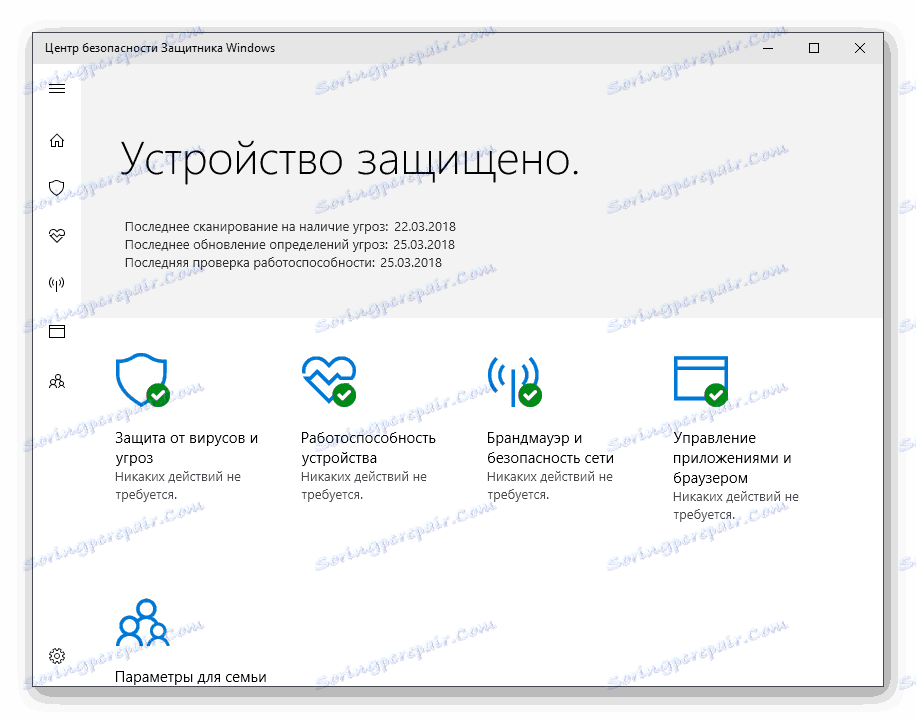
Разбира се, такава защита не е много надеждна, но е достатъчна за минимална защита на вашия компютър. В допълнение, в случай на прекратяване на лиценза на инсталирания антивирус или неговия провал, стандартният защитник се включва автоматично, потребителят няма да се наложи да го премине през настройките.
В тази статия разгледахме основните иновации в Windows 10 и ги сравнихме с функционалността на седмата версия на тази операционна система. Някои функции са важни, те ви позволяват да работите по-комфортно на компютъра, докато други са незначителни подобрения и визуални промени. Следователно, всеки потребител, въз основа на необходимите възможности, избира OS за себе си.
Что лучше, Windows 7 или Windows 10: сравнительная таблица

Говорят, что Windows 10 станет последней версией «окошек». Ну, а пока что пользователи продолжают обновляться и сравнивать между собой полюбившуюся всем Windows 7 и инновационную Windows 10.

Между привычной Windows 7 и новейшей Windows 10 есть много общего, но отличий гораздо больше. Представляем сравнительный обзор двух систем, чтобы вы могли решить, какая вам ближе.
Windows 7 и Windows 10: в чем сходства и различия?
Windows 10 является попыткой Microsoft синхронизировать между собой всевозможные устройства под управлением одной ОС. Сюда входят компьютеры, ноутбуки, планшеты, смартфоны, а также игровые приставки XBox. Windows 7, в свою очередь, предназначена исключительно для ПК и ноутбуков. С учетом этого, в «десятке» есть много того, чего нет в «семерке», но и общего тоже хватает.
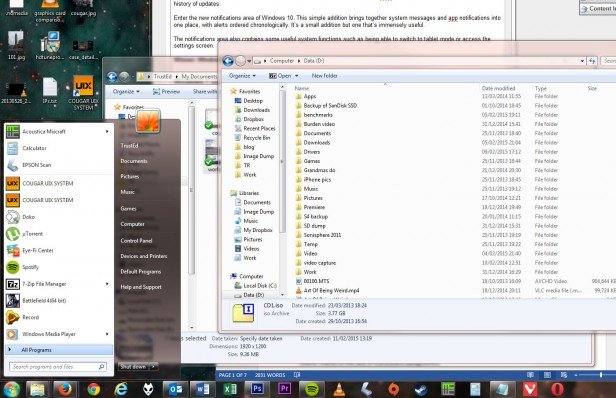
-
Главное отличие — конечно, дизайн. Windows 10 оптимизирована и под монитор, под тачскрин. Windows 7 рассчитана только на наличие компьютерной мыши и имеет меню «Пуск». Следующая версия, Windows 8.1, радикально подошла к перемене пользовательского интерфейса, резко лишив юзеров кнопки «Пуск» и заменив ее на «живые тайлы». В Windows 10 меню «Пуск» возвращается, но при этом оно сочетается с набором тайлов, что делает новую ОС удобной для пользователей любых устройств. Дизайн Windows 7
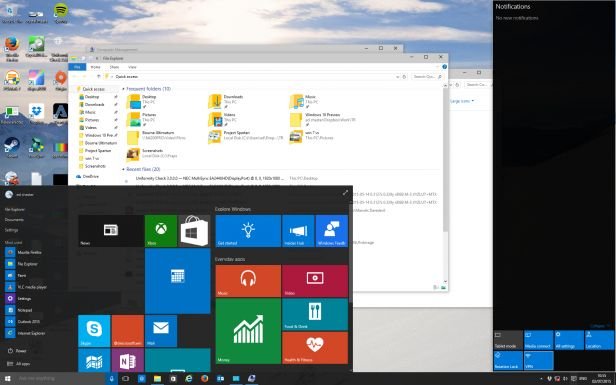
Дизайн Windows 10

Другое отличие Windows 10 от Windows 7 — функция поиска. Поиск в Windows 7 позволяет искать файлы и приложения на локальном компьютере. В Windows 10 ареал поиска расширяется: пользователь может напрямую с рабочего стола осуществлять поиск в Интернете, а также в магазине приложений Windows Store. Кроме того, в новой системе есть голосовой поиск, осуществляемый при помощи помощника Cortana. Поиск в Windows 7
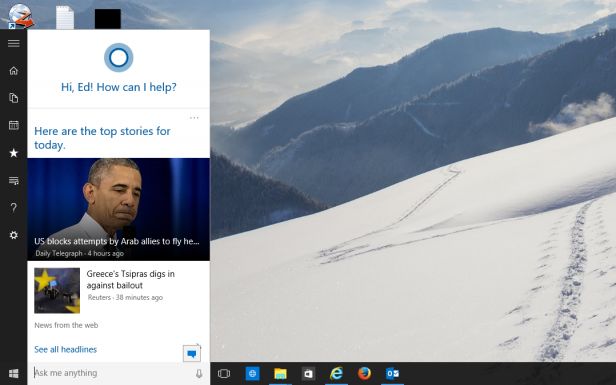
Поиск в Windows 10
Еще одно отличие — управление файлами. И Windows 7, и Windows 10 используют Проводник, но в новой системе он значительно более удобен и информативен. Проводник в Windows 10 имеет «ленту» функций, как современный Microsoft Office, а окна копирования и вставки отображают скорость операции в виде графиков. Все это Windows 10 тоже взяла у Windows 8.1.
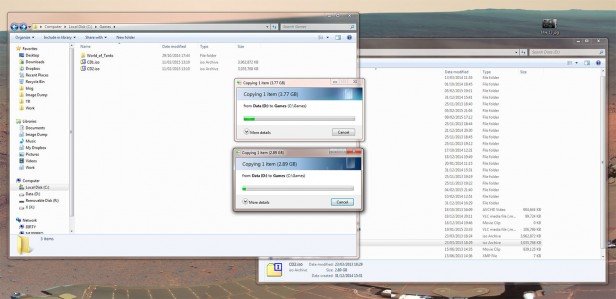
Копирование в Windows 7
Большое различие между двумя системами составляют уведомления. В Windows 7 каждое приложение выбрасывает свои всплывающие окна на экран, плюс к тому, есть область уведомлений в нижнем правом углу экрана. В «десятке», в свою очередь, все уведомления системы и приложений собраны в одной ленте и, кроме того, упорядочены по времени.
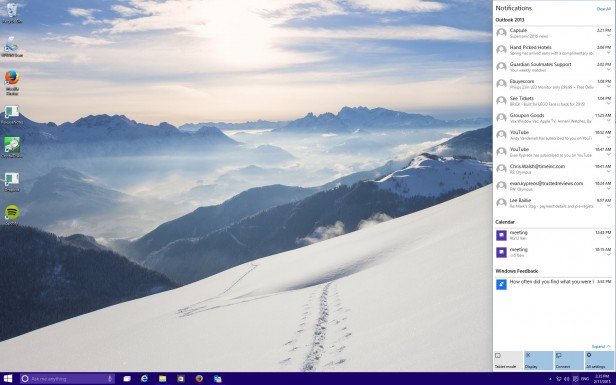
Уведомления в Windows 10
Крупное нововведение по сравнению с Windows 7 сделано в плане управления рабочим пространством. В Windows 10 наконец-то появились виртуальные рабочие столы, к которым привыкли пользователи Android и уже давным-давно привыкли пользователи Mac OS и фанаты Linux. В Windows 7 их еще нет, хотя уже имеется поддержка нескольких мониторов.
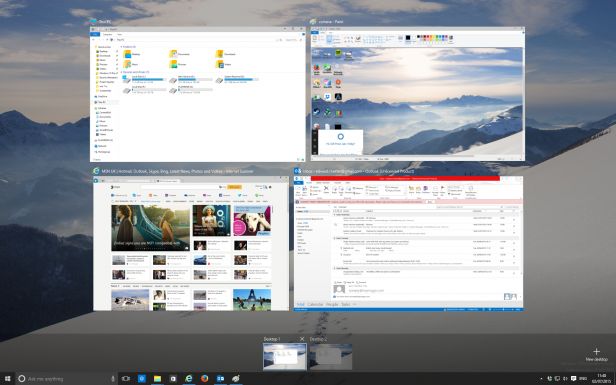
Виртуальные рабочие столы в Windows 10
Windows 7 пользуется сумасшедшей популярностью среди любителей компьютерных игр. Windows 10 намерена перехватить пальму первенства. В систему включен DirectX 12, который обеспечивает существенное повышение производительности игр, а также комплексная интеграция с XBox за счет встроенного приложения с подключением к XBox Live.
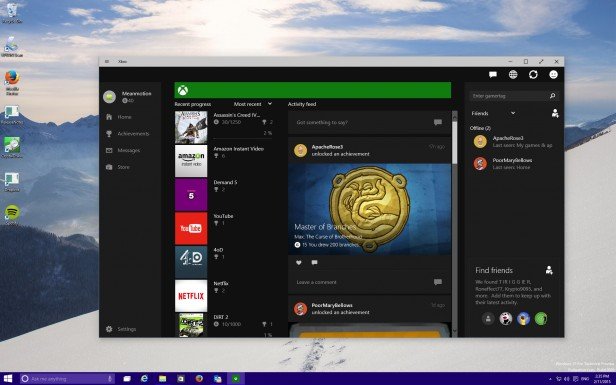
Windows 10 — функции из XBox
Windows 7 и Windows 10: сравнительная таблица
Перечислять нововведения Windows 10 можно долго: Snap Assist, шкала активности пользователя, синхронизация рабочих столов между разными устройствами, Windows Continuum, логическое объединение и аппаратное шифрование жестких дисков, и многое другое. Специально для вас мы приводим таблицу, которая позволит оценить возможности двух систем в сравнении.
Сравнение на Windows 7 и Windows 10

Много потребители не превключиха на Windows 8 и 8.1 от седмата версия по различни причини. Но след появата на Windows 10, все повече потребители мислят да променят седем до най-новата версия на Windows. В тази статия ще сравним тези две системи на примера на иновациите и подобренията в първите десет, което ще ви позволи да вземете решение за избора на операционна система.
Сравнете Windows 7 и Windows 10
От времето на осмата версия интерфейсът се е променил леко, обичайното меню «Старт» е изчезнало, но по-късно е въведено отново с възможност за задаване на динамични икони, промяна на размера и местоположението им. Всички тези визуални промени са чисто субективно мнение и всеки решава за себе си кое е по-удобно за него. Ето защо, по-долу разглеждаме само функционалните промени.
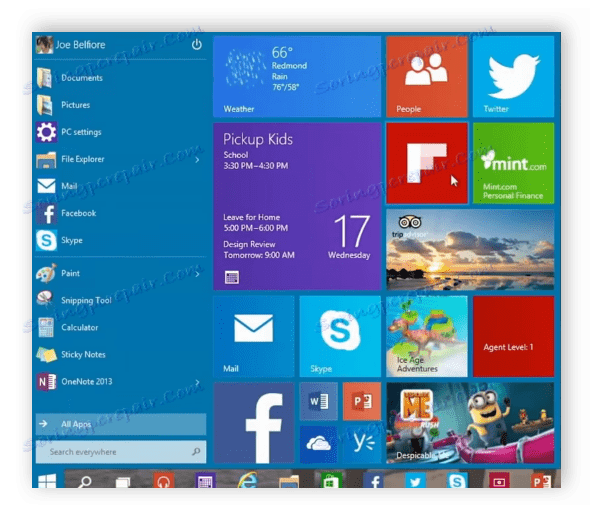
Скорост на изтегляне
Често потребителите казват за скоростта на стартиране на тези две операционни системи. Ако разгледаме този въпрос подробно, всичко зависи не само от силата на компютъра. Например, ако операционната система е инсталирана на SSD устройство и компонентите са достатъчно мощни, различни версии на Windows все още ще се зареждат по различно време, тъй като много зависи от програмите за оптимизация и стартиране. Що се отнася до десетата версия, за повечето потребители тя се зарежда по-бързо от седмата.

Управление на задачите
В новата версия на операционната система мениджърът на задачите не само се е променил, а някои полезни функции са добавени към него. Въведена е нова графика с използвани ресурси, показва времето на системата и е добавен раздел със стартиращи програми.
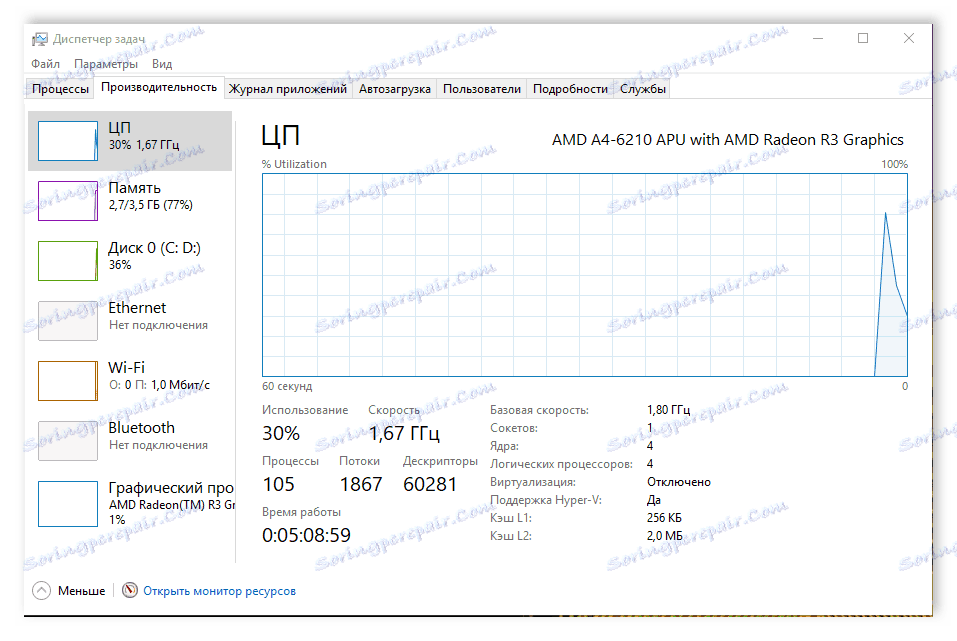
В Windows 7 цялата тази информация е налична само когато използвате софтуер на трета страна или допълнителни функции, които са активирани чрез командния ред.
Възстановяване на първоначалното състояние на системата
Понякога е необходимо да възстановите оригиналните настройки на компютъра. В седмата версия това може да стане само чрез първо създаване на точка за възстановяване или използване на инсталационния диск. Освен това можете да загубите всички драйвери и личните файлове да бъдат изтрити. В десетата версия тази функция е построена по подразбиране и ви позволява да върнете системата обратно в първоначалното си състояние, без да изтривате лични файлове и драйвери.
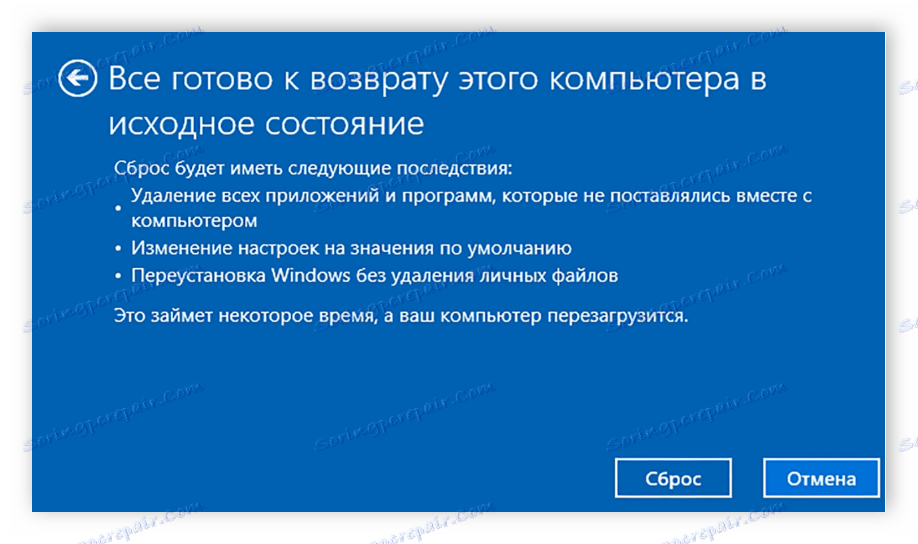
Потребителите могат да изберат да записват или изтриват необходимите файлове. Тази функция понякога е изключително полезна и присъствието й в нови версии на Windows опростява възстановяването на системата в случай на повреда или инфекция на вирусни файлове.

Версии на DirectX
DirectX Използва се за взаимодействие между приложения и драйвери за видео карти. Инсталирането на този компонент ви позволява да подобрите производителността, да създавате по-сложни сцени в игрите, да подобрявате обектите и да взаимодействате с процесора и графичната карта. В Windows 7 инсталацията на DirectX 11 е достъпна за потребителите, но DirectX 12 е разработена специално за десетата версия.
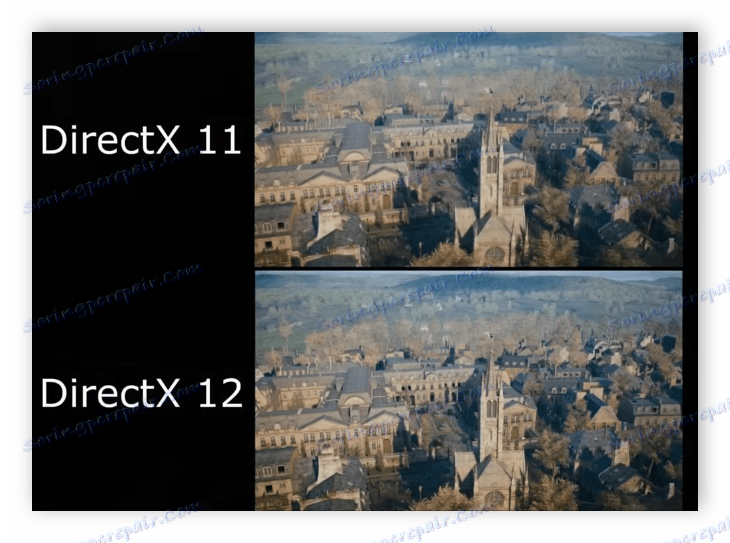
Въз основа на това можем да заключим, че в бъдеще новите игри няма да се поддържат на Windows 7, така че ще трябва да надстроите до десетки.
Режим на докосване
В Windows 10 Snap режимът е оптимизиран и подобрен. Тази функция ви позволява да работите едновременно с няколко прозореца, като ги поставите на удобно място на екрана. Режимът запълване помни местоположението на отворените прозорци и след това автоматично изгражда оптимално показване в бъдеще.
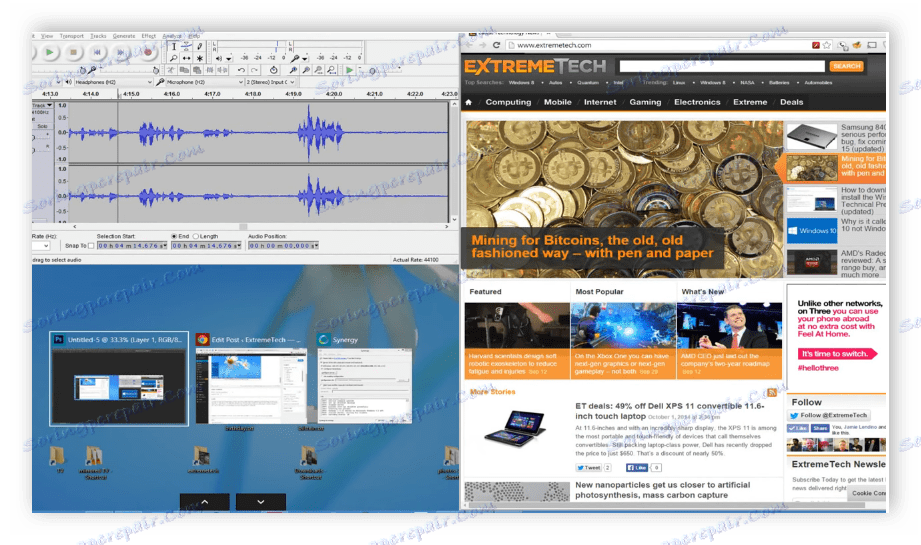
Налични за създаване и виртуални настолни компютри, на които можете, например, да разпространявате програмите в групи и удобно да превключвате между тях. Разбира се, функцията Snap е налице и в Windows 7, но в новата версия на операционната система е подобрена и сега е удобна за използване.
Windows Store
Стандартният компонент на операционните системи Windows, като се започне с осмата версия, е магазинът. Той купува и изтегля определени приложения. Повечето от тях се разпределят безплатно. Но липсата на този компонент в предишните версии на операционната система не е критичен недостатък, много потребители купуват и изтеглят програми и игри от официални сайтове.
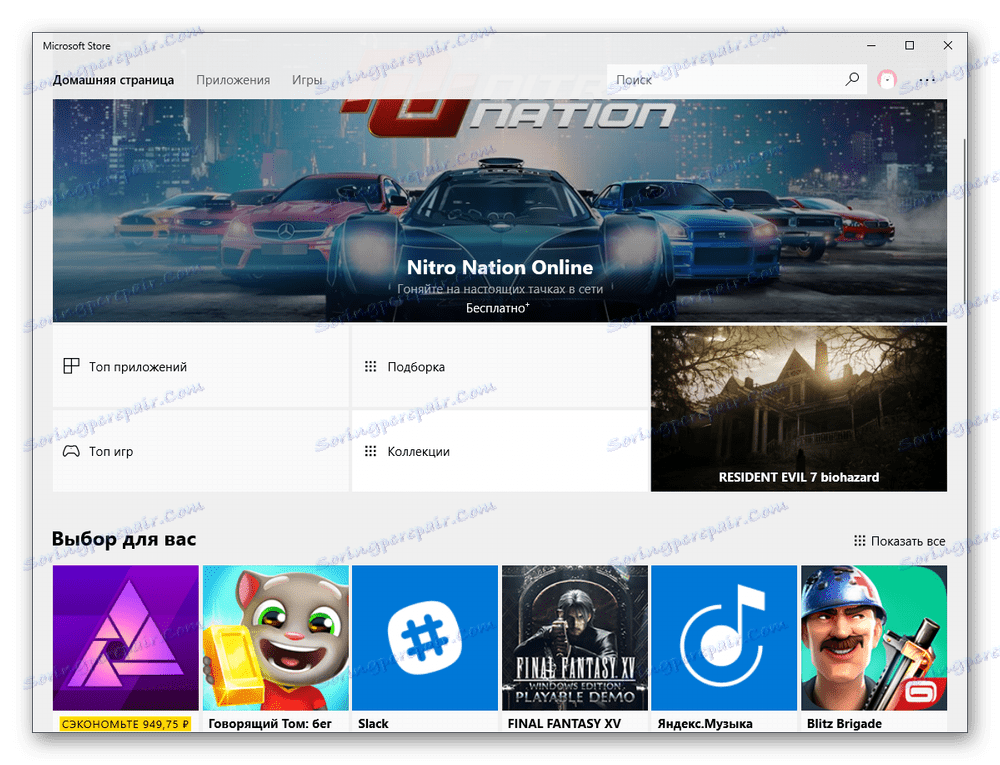
В допълнение, трябва да се отбележи, че този магазин е универсален компонент, той е интегриран в обща директория на всички устройства на Microsoft, което го прави изключително удобно, ако има множество платформи.
Браузър Edge
Нов браузър ръб дойде да замени Internet Explorer и сега е инсталиран по подразбиране в новата версия на операционната система Windows. Уеб браузърът е създаден от нулата, има приятен и прост интерфейс. Функционалността му включва полезни чертожни функции на уеб страница, бързо и удобно за спестяване на необходимите сайтове.
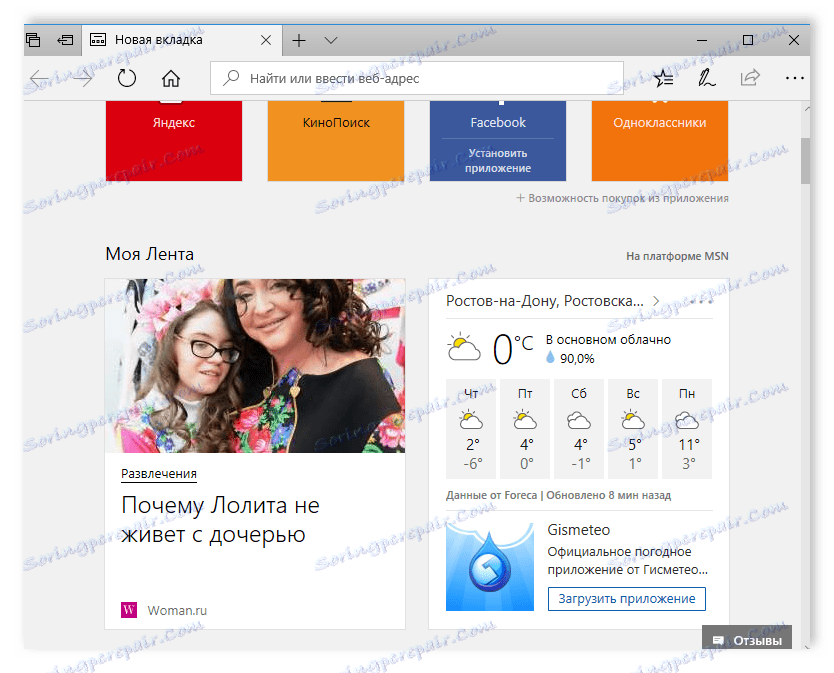
В Windows 7 се използва Internet Explorer, който не може да се похвали с такава скорост, удобство и допълнителни функции. Почти никой не го използва и веднага инсталира популярни браузъри: Chrome , Yandex браузър , Mozilla , опера и други.
Кортана
Гласовите асистенти стават все по-популярни не само на мобилни устройства, но и на настолни компютри. В Windows 10 потребителите получиха такива нововъведения като Cortana. Използва се за управление на различни функции на компютъра, използващи глас.
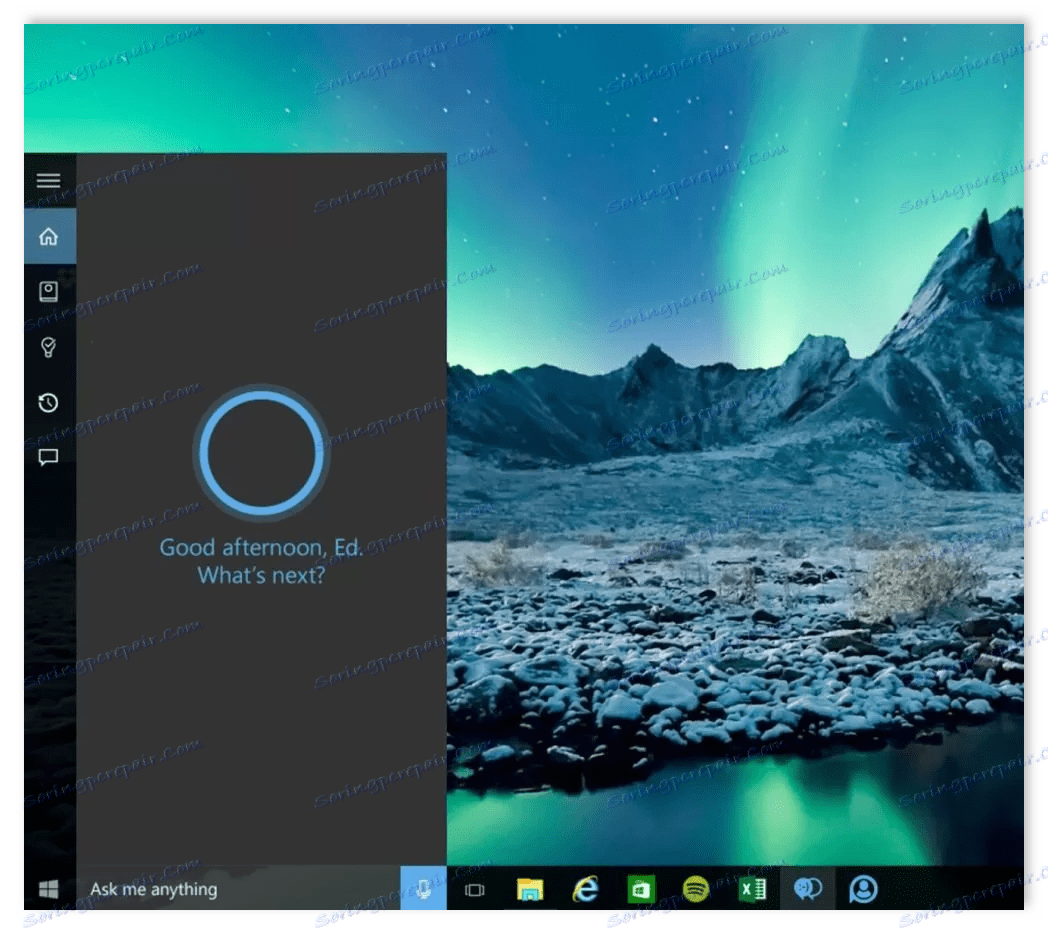
Този гласов асистент ви позволява да стартирате програми, да извършвате действия с файлове, да търсите в интернет и много други неща. За съжаление, Cortana не говори временно руски и не го разбира, така че потребителите се насърчават да избират всеки друг наличен език.
Нощно осветление
В една от основните актуализации на Windows 10 беше добавена нова интересна и полезна функция — нощна светлина. Ако потребителят активира този инструмент, тогава има намаляване на синия спектър от цветове, много напрегнати и изморителни очи на тъмно. Чрез намаляване на ефекта от сините лъчи времето за сън и събуждане също не се нарушава, когато работите на компютър през нощта.
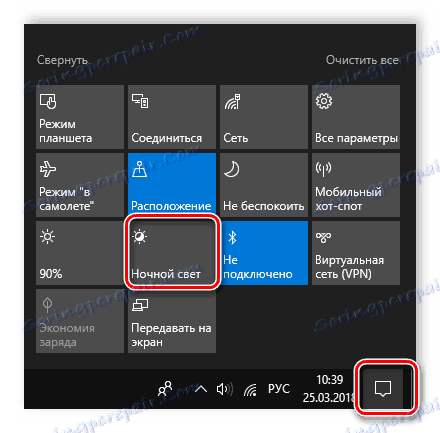
Режимът за нощно осветление се активира ръчно или автоматично започва да се използва подходящите настройки. Припомнете, че в Windows 7 тази функция липсваше, а за да направят цветовете по-топли или да изключат синьото, можеше да бъде само с помощта на болезнени настройки на екрана.
Монтаж и работа на ISO
В предишните версии на Windows, включително и на седмата, не беше възможно да се инсталират и стартират ISO изображения с помощта на стандартни инструменти, тъй като те просто липсваха. Потребителите трябваше да изтеглят допълнителни програми специално за тази цел. Най-популярният е DAEMON Tools , Притежателите на Windows 10 няма да се нуждаят от изтегляне на софтуер, тъй като монтирането и стартирането на ISO файлове се извършва чрез вградени инструменти.
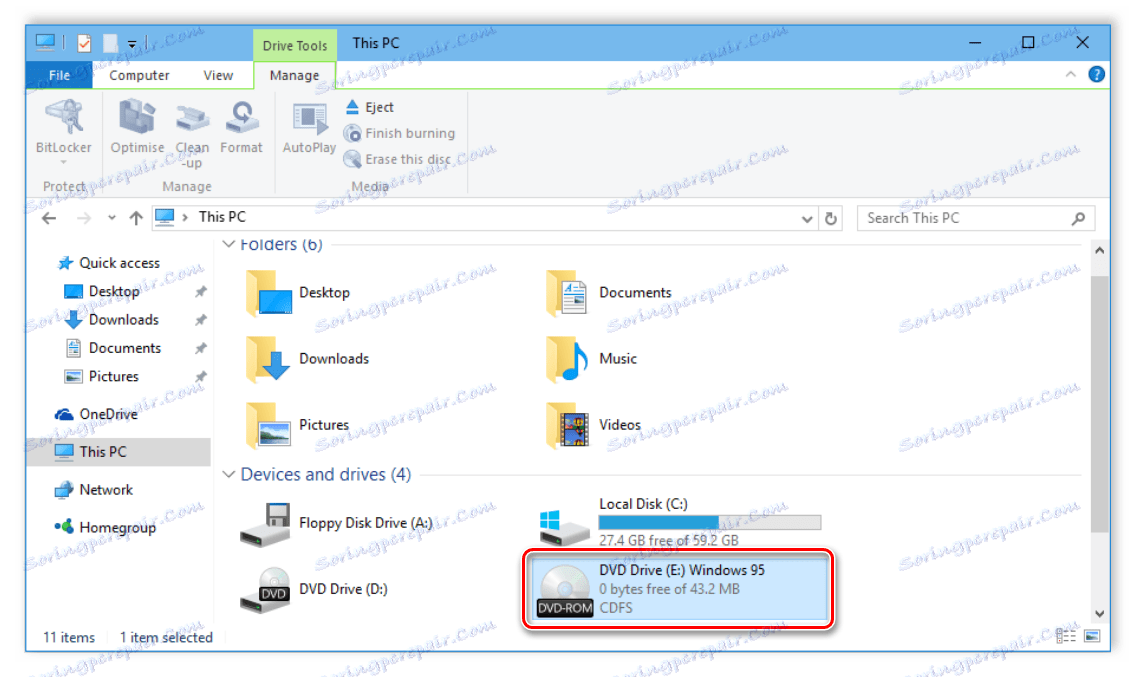
Лента за известия
Ако потребителите на мобилни устройства отдавна са запознати с панела за уведомяване, то за потребителите на компютри тази функция, въведена в Windows 10, е нещо ново и необичайно. Известията се появяват вдясно в долната част на екрана и за тях се откроява специална икона.
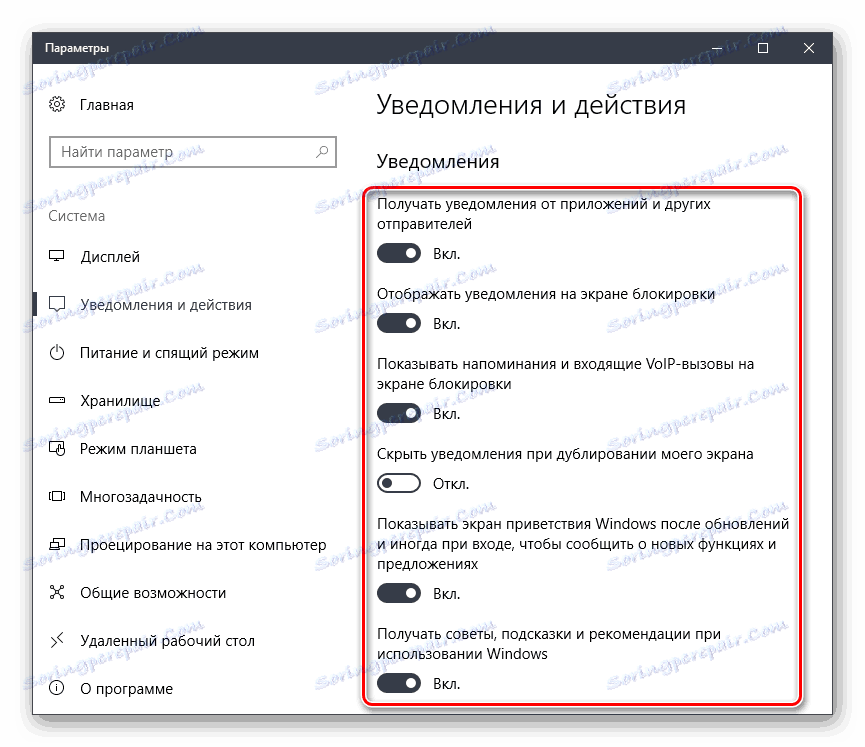
Благодарение на тази иновация ще получите информация за това какво се случва на вашето устройство, дали трябва да актуализирате драйвера или информация за свързването на подвижни устройства. Всички параметри са гъвкаво конфигурирани, така че всеки потребител може да получава само тези известия, от които се нуждае.
Защита срещу злонамерени файлове
В седмата версия на Windows не се предоставя защита срещу вируси, шпионски софтуер и други злонамерени файлове. Потребителят трябваше да изтегли или купи антивирус. Десетата версия има вграден компонент Microsoft Security Essentials, който предоставя набор от приложения за борба със злонамерени файлове.
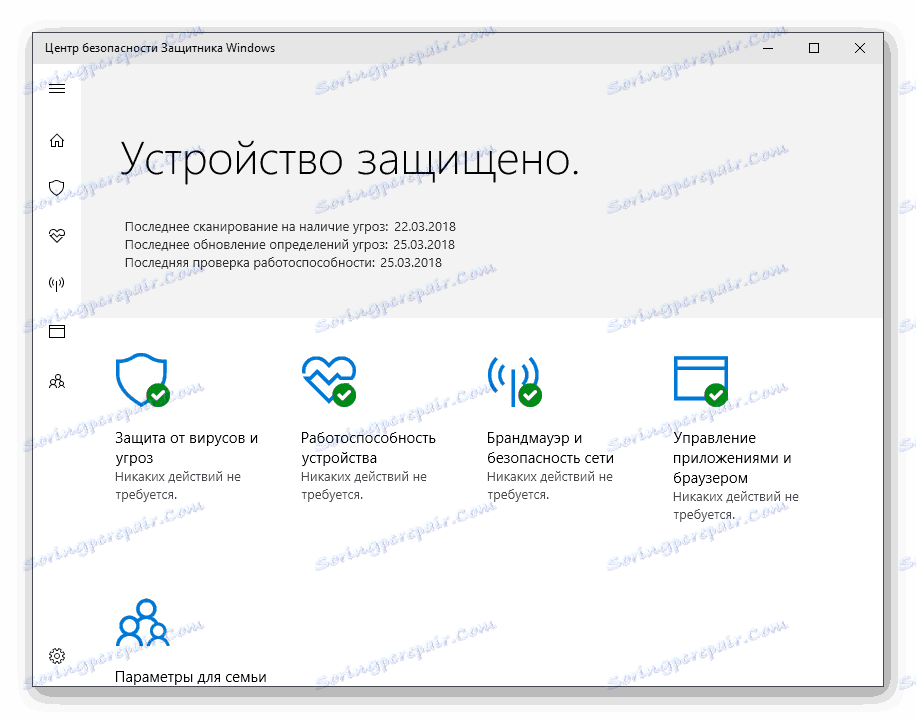
Разбира се, такава защита не е много надеждна, но е достатъчна за минимална защита на вашия компютър. В допълнение, в случай на прекратяване на лиценза на инсталирания антивирус или неговия провал, стандартният защитник се включва автоматично, потребителят няма да се наложи да го премине през настройките.
В тази статия разгледахме основните иновации в Windows 10 и ги сравнихме с функционалността на седмата версия на тази операционна система. Някои функции са важни, те ви позволяват да работите по-комфортно на компютъра, докато други са незначителни подобрения и визуални промени. Следователно, всеки потребител, въз основа на необходимите възможности, избира OS за себе си.











